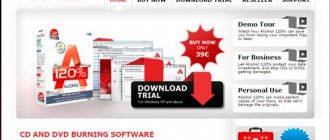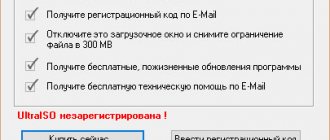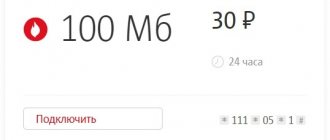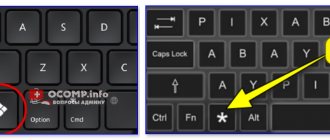Windows
Автор Вероника и Влад
Дата
Сен 25, 2016
6 258
Поделиться
Популярность твердотельных накопителей (SSD или Solid State Drive) растет в геометрической прогрессии. Классические магнитные HDD диски стремительно уходят в прошлое или чаще играют роль объемных хранилищ для файлов, а современные операционные системы рекомендуется устанавливать на SSD винт.
- LiveJournal
- Blogger
Современные операционные системы рекомендуется устанавливать на SSD винт
- Можно ли делать дефрагментацию SSD?
- Какие операционные системы лучше использовать для SSD диска?
- Что будет, если на диске осталось мало места?
- Можно ли хранить большие файлы на SSD?
- Что нельзя делать еще?
- Итоги
По сравнению с традиционным HDD, SSD жесткий диск обладает рядом преимуществ:
- Ускоренная загрузка и доступ к данным.
- Бесшумная работа.
- Повышенная надежность.
Но вместе с этим зародилось немало вопросов касательно использования твердотельных накопителей. Наиболее распространенные:
- можно и нужно ли дефрагментировать SSD диск?
- вредна ли частая перезапись?
- можно ли форматировать SSD диск?
- можно ли заполнять SSD файлами до отказа?
- как продлить жизнь SSD диску в Windows 7?
И так далее. Но чем больше вопросов, тем и мифов относительно работы Solid State Drive. Давайте по порядку разберемся, что правда, а что вымысел и как продлить жизнь SSD.
Можно ли делать дефрагментацию SSD?
Традиционные HDD требовали дефрагментацию для оптимизации пространства. Дефрагментация SSD не нужна. Такая процедура никак не повлияет на скорость работы носителя информации и может даже навредить. Дефрагментация диска — это постоянная перезапись файлов, а твердотельный внешний жесткий диск обладает конечным числом циклов записи.
Нужна дефрагментация только для HDD, потому что на них каждый файл лежит отдельными частями на различных секторах и при обращении к ним тормозит винчестер. Дефрагментация упорядочивает сектора ЖД и внутри устройства производится меньше механических движений. В твердотельных дисках таких действий не совершается и файлы из отдельных секторов читаются одинаково быстро. Таким образом, отключаем автоматическую дефрагментацию, если такая функция есть в вашей операционной системе.
- LiveJournal
- Blogger
Дефрагментация требуется только для HDD дисков
- LiveJournal
- Blogger
Дефрагментация дисков не нужна SSD дискам
Дефрагментация как способ ускорить работу HDD
Для тех, кто не знает, расскажу кратко, а заодно и напомню тем, кто знает, как работает винчестер и зачем проводить его дефрагментацию. Его основа — один или несколько магнитных дисков, которые вращаются на шпинделе с помощью электромотора. Еще один моторчик двигает считывающую головку над поверхностью диска.
Данные записываются на накопитель начиная от центра и постепенно к краю. Поначалу это происходит равномерно, так как свободного места достаточно. Через некоторое время данные накапливаются уже хаотически: старые данные удаляются, на этом месте записывается новая информация.
Постепенно происходит так, что в поисках свободного места, операционная система начинает разделять объемные файлы на несколько частей и пихать их по свободным местам. Для их считывания HDD приходится несколько раз перемещать головку туда-сюда. В итоге скорость работы винчестера снижается.
Дефрагментация — процесс «перетасовки» данных, чтобы большие файлы собрать в «одну кучу», тем самым ускорив работу накопителя. Процедура не всегда эффективна на 100% — если свободного места слишком мало, часть данных останется не фрагментированной.
Однако дефрагментацию нужно проводить регулярно, особенно если вы активно используете ПК. Если пренебрегать сервисным обслуживанием, со временем скорость работы HDD упадет до катастрофической отметки.
Какие операционные системы лучше использовать для SSD диска?
Команда TRIM — способ уведомить Solid State Drive о возможности физического удаления блоков данных, уже не содержащихся в файловой системе. Рекомендуется выбрать для установки на твердотельный накопитель ОС, поддерживающую такую команду. То есть операционная система для SSD должна современной. Идеально подойдут Windows 7, 8, 8.1 и 10.
Сама команда TRIM появилась с распространением , чтобы новые технологии хранения данных смогли составить конкуренцию HDD. Соответственно, операционные системы Windows Vista, XP и более ранние не подходят для
установки на SSD. Вы можете их использовать, но работать они будут медленно.
Поддержание порядка на диске
Для того, чтобы на диске всегда был порядок, достаточно свободного места и не снижалась его производительность, нужно выполнить несколько простых настроек и придерживаться определенных правил хранения файлов.
1.1. Отключение лишних обновлений
Операционная система Windows по умолчанию настроена на получение важных и рекомендуемых обновлений. К важным относятся обновления безопасности и исправление ошибок. А вот с рекомендуемыми приходят гигабайты всякого хлама. Это дополнительные системные компоненты и службы, которые почти никому не нужны. Они занимают много места на диске, оперативную память и использует ресурсы процессора. В результате компьютер начинает тормозить все лучше и лучше
Кроме этого система в обязательном порядке создает резервные копии системных файлов, которые нельзя удалить. В результате папка «Windows» на диске «C» серьезно разрастается в размерах и на нем начинает не хватать места.
Чтобы не забивать диск ненужным хламом и исключить другие негативные влияния рекомендую оставить установку только важных обновлений и отключить установку рекомендуемых.
Если у вас Windows XP, то воспользуйтесь нашими рекомендациями из статьи об обновлении Windows XP.
В Windows 7 кликните левой, а в Windows 8.1 правой кнопкой мыши на значке Windows и перейдите в меню «Панель управления / Система и безопасность / Включение или отключение автоматического обновления».
Отключите установку рекомендуемых обновлений.
В Windows 10 кликните левой кнопкой мыши на значке Windows и перейдите в меню «Параметры / Обновление и безопасность / Центр обновления Windows» и кликните на ссылку «Дополнительные параметры».
Поставьте галочку «Отложить обновления».
При этом обновления безопасности продолжат устанавливаться на компьютер.
1.2. Систематизация файлов
Чтобы на диске всегда был порядок, вы знали где и какие файлы у вас находятся и сколько они занимают места, приучите себя к их правильному размещению.
Не храните файлы и папки на рабочем столе, он предназначен в основном для ярлыков. Сохраняйте все файлы сразу же в нужные папки с интуитивными именами. Группируйте файлы одной и той же тематики в одну папку. При скачивании новой версии файла или программы удаляйте старые версии, чтобы они не дублировались и не занимали двойной объем.
В общем старайтесь себя дисциплинировать, не скидывайте файлы куда попало и не оставляете их разбор на потом. Иначе вы постоянно будете сталкиваться с проблемами поиска файлов и в конце концов нехваткой места на диске, какого бы объема он не был.
Если на вашем диске хронически не хватает места, пора бы задуматься о его замене или установке второго жесткого диска.
Жесткий диск Western Digital Caviar Blue WD10EZEX 1 TB
Что будет, если на диске осталось мало места?
Не рекомендуется заполнять твердотельный накопитель на 100%. Иначе вы заметите, как сильно SSD тормозит при выполнении самых простых программ. Оптимальное заполнение диска — 75%. При этом сохранится гармония между производительностью и вместительностью накопителя.
Знатоки современных компьютерных технологий советуют оставлять некоторое свободное место на SSD, а лучше даже неразмеченное пространство. Правда, не стоит забывать и о наличии резервной области, которая начинает использоваться при критическом заполнении SSD.
Отключение поиска Windows и/или индексирования диска
Этот совет: бесполезный, снижает скорость вашей работы
Иногда это аргументируют тем, что SSD настолько быстрые, что индекс не придаст существенного ускорения поиску. Эти люди просто никогда толком не пользовались настоящим поиском Windows!
Я считаю, что бессмысленно лишать себя полезного инструмента, ускоряющего выполнение повседневных задач.
Ничто не мешает вам перенести индекс на другой диск! Но если же вы до сих пор не подружились с поиском Windows и не имеете ни малейшего желания освоить его, то таки да, можете отключить индексирование. Однако если у вас при этом еще и все личные файлы перенесены…
Можно ли хранить большие файлы на SSD?
В большинстве случаев пользователи используют SSD для операционной системы и приложений.
Программа, запущенная с твердотельного накопителя будет работать быстрее, чем с HDD, а ОС быстрее загружаться.
Для хранения пользовательских файлов лучше использовать обычный HDD, работающий параллельно. Почему?
Во-первых, потому что емкость твердотельного диска зачастую невелика, а во-вторых стоимость SSD диска равна цене в разы более объемного HDD. Первый ускоряет загрузку и работу операционной системы и всех программ, да и по объему подходит только для них. Но не всегда есть возможность установить HDD (в ультрабуках).
ПОСМОТРЕТЬ ВИДЕО
В этом случае рекомендуется приобрести внешний hdd. Он лучше подходит для хранения фильмов, музыки и других больших файлов. На самом деле, ничего плохого с ним не произойдет, если хранить на нем большие файлы, но пока объемы таких дисков малы, а стоимость велика, лучше использовать их там, где они демонстрируют уверенный прирост производительности.
Отключение защиты системы
Этот совет: бесполезный и вредный, снижает способность к восстановлению Windows и файлов
Безусловно, создание точек восстановления увеличивает объем данных, записываемых на диск. Но ведь вы уже знаете, что ваш SSD не умрет от этого!
Зачем отрезать себе пути к откату системы на точку до появления проблемы и быстрому извлечению удаленных файлов из теневых копий?
Впрочем, люди отключали, отключают и будут отключать защиту системы вне зависимости от типа диска, это уже в крови! И нет, я не хочу обсуждать эту тему в комментариях в сотый раз
Что нельзя делать еще?
Множество советов по сбережению ресурсов SSD — миф. Часто пользователи озвучивают мысль, что чем меньше циклов перезаписи данных испытывает на себе твердотельный накопитель, тем лучше. Да, это так, но чтобы угробить SSD перезаписью, придется попотеть. Даже если вы будете полностью перезаписывать его по 10 раз в день, вряд ли через год или два с качественным накопителем что-то случится и вам понадобится ремонт SSD дисков.
Но чего уж точно делать не стоит, так это ремонт SSD своими руками. Исключение из правил — если вы специалист соответствующего профиля. Максимум, что вы можете сделать без опыта и навыков — прошивка SSD (замена заводского ПО на новую версию). Очень часто «кривая» прошивка с завода становится причиной слишком медленной скорости работы SSD и отказа читать и записывать файлы с заявленной скоростью.
Исправлять это путем перепрошивки легко, ведь многие производители предлагают специальные приложения. Такая программа для SSD возвращает ему необходимое быстродействие по принципу «далее — далее — далее — завершить».
Выполнять такие операции можно без страха за сам диск. Главное быть уверенным в правильности выбора официальной прошивки для вашего накопителя. Восстановление SSD OCZ после серьезного краха лучше доверить профессионалам.
Дискуссия и опрос
Я думаю, что под микроскоп попали практически все способы оптимизации, которые вы применяете, судя по комментариям. За кадром остались лишь советы, которые и так совпадают со стандартными настройками Windows (вроде включения TRIM и кэширования записи на диск).
Сообщите в комментариях, если я забыл какой-то хитрый способ оптимизации
. Я постараюсь разобрать его прямо в обсуждении. Кстати, вопрос о том, что дает SSD наличие неразмеченного и/или свободного пространства, я подробно рассмотрю в следующей записи серии.
Если вы стали жертвой каких-либо из этих мифов, расскажите в комментариях, удалось ли мне убедить вас в их бесполезности или вреде
и в каких случаях. Если вы не согласны с моей оценкой «оптимизации»,
объясните, в чем заключается выигрыш от этих действий
.
Результаты голосования утеряны в связи с прекращением работы веб-сервиса опросов.
В чем смысл дефрагментации?
«Фрагментация» — это то, что происходит с каждым диском как естественный результат записи данных на устройство. Когда вы форматируете диск, вы делите его пространство хранения на аккуратно организованную систему. Карта диска, которая позволяет компьютеру точно знать, где находится каждый (буквальный) бит информации.
На только что отформатированном диске новые данные записываются в непрерывной последовательности. Однако, когда вы удаляете файл, он оставляет пробел в этой последовательности. Компьютер помечает это пространство как доступное для перезаписи. Все идет нормально.
Проблема в том, что ваши новые данные, вероятно, не вписываются в этот пробел. Таким образом, операционная система заполнит пробел первой частью файла, который она записывает, а затем будет искать следующее открытое пространство, что приведет к фрагментам данных, разбросанных по диску.
Как вы можете себе представить, это делает чтение полного файла или набора связанных файлов более сложным, поскольку вам нужно переходить из одного места в другое. Это также может быть рецептом для проблем с производительностью. По крайней мере, это было для механических приводов. Почему?
SSD-накопители не такие хрупкие, какими кажутся
Как я уже писал выше, в интернете есть много руководств об оптимизации SSD, но я не рекомендую использовать большинство из них. Дело в том, со времен операционной системы Windows 7 компания Microsoft провела огромную работу по обеспечению максимальной производительности свой операционной системы на SSD, поэтому большинство рекомендаций сторонних разработчиков ПО и производителей железа является устаревшими.
Большая часть рекомендаций по оптимизации Windows для работы с SSD предполагает сокращение количества операций записи на SSD. Это потому, что каждая ячейка флэш-памяти на диске имеет ограниченное число операций записи, достигнув которое запись в эту ячейку осуществить больше не получится. Все руководства утверждают, что Вы должны стараться избегать ненужного износа SSD за счет минимизации количества операций записи.
Но опасения по поводу SSD такого износа преувеличены. Ребята из Tech Report провели 18-месячный стресс-тест, в котором они записали как можно больше данных на твердотельные накопители, чтобы увидеть, когда последние выйдут из строя. И вот что они обнаружили:
За последние 18 месяцев мы наблюдали, что современные SSD-накопители легко принимают гораздо больше данных, чем большинство потребителей будет когда-нибудь на них записывать. Ошибки выхода из строя секторов у накопителя серии Samsung 840 начались после того, как 300 TБайт были на него записаны, за время теста он также выдержал 700 TБайт передачи данных. Тот факт, что 840 Pro серия при этом превысил показатель 2.4 ПБайт, ничего удивительного нет, даже если это достижение является своего рода академической высотой записи данных.
Даже учесть что 700 TБайт — самый низкий порог неудачи, который Вы могли бы получить на работе или дома, записывая каждый день на диск 100 ГБайт в течение более чем 19 лет до того, как привод потерпел бы неудачу. 2 ПБайта — порог, которого Вы сможете достигнуть за 54 года, записывая на диск 100 ГБ ежедневно. Согласитесь, маловероятно, что Вы будете писать столь большой объем данных на диск каждый день. На самом деле шансы выйти из строя у других компонентов ПК гораздо выше, чем SSD выйдет из строя от перезаписи.
Но так или иначе, всё изнашивается, и SSD-накопители не исключение. Но они не изнашиваются так быстро, как Вас пытается убедить интернет-сообщество. С ними, как и с обычными HDD, существует вероятность выхода из строя, но она не столько внушительна.
И всё же я рекомендую Вам выполнять регулярное резервное копирование важных файлов, так как SSD могут выйти из строя и по другим причинам, а не только по причине износа. И для очень интенсивного использования, например, под сервер-базы данных, SSD может быть уязвим так же как и HDD.
Настройки оптимизации со стороны Windows, которые позволяют записать немного меньше на диск, практически не заметны и большого прироста производительности и тем более увеличения срока жизни SSD диска не дают.
Некоторые руководства рекомендуют Вам уменьшить количество файлов, которые Вы храните на SSD, чтобы сэкономить место. Это потому, что SSD-накопители могут замедлить свою работу как только заполнится все свободное место диска. Но эта рекомендация относится не только к SSD, но и ко всем современным средствам хранения информации, будь то SSD, HDD или флеш-карта.
TRIM и оптимизация: отправка дефрагментации в мусорную корзину
Дефрагментация — это, вероятно, процесс, который лучше всего оставить на свалке истории компьютеров. По крайней мере, с точки зрения домашних компьютеров для повседневной работы. Он был изобретен для борьбы с проблемой, которая в значительной степени стала проблемой в наше время.
Поэтому мы не только настоятельно рекомендуем не использовать дефрагментацию на SSD, но также и то, что вам, вероятно, не придется беспокоиться об этом на современном механическом приводе.
При этом инструмент дефрагментации Windows 10 знает разницу между твердотельными и механическими дисками. Вместо автоматической дефрагментации твердотельного накопителя он использует команду «TRIM», которая представляет собой специализированную команду оптимизации твердотельного накопителя, а также некоторую меру управления фрагментацией, но не похожую на грубую принудительную дефрагментацию, используемую на традиционных жестких дисках.
Как проверить, подвергался ли ваш SSD дефрагу
Начиная с версии 2.0, моя утилита CheckBootSpeed включает необходимую информацию в свой отчет. Если вы желаете сделать все своими руками, отфильтруйте журнал приложений по событию 258
от
defrag
или выполните команду PowerShell:
Get-EventLog -LogName Application -Source «microsoft-windows-defrag» | sort timegenerated -desc | fl timegenerated, message
В результатах команды ориентируйтесь по буквам дисков и типу операции, которых ровно три:
- анализ
- повторная оптимизация (re-trim)
- дефрагментация
В приведенном ниже фрагменте наряду с оптимизацией была сделана дефрагментация SSD.
TimeGenerated : 14.03.2013 3:32:24 Message : Модуль оптимизации дисков успешно завершил повторная оптимизация на System (C:) TimeGenerated : 14.03.2013 3:32:24 Message : Модуль оптимизации дисков успешно завершил дефрагментация диска на System (C:)
Обновляя утилиту CheckBootSpeed, я специально заложил в нее извлечение событий дефрага из журнала. А публичное бета-тестирование позволило мне собрать данные о проблеме на различных ПК. В комментариях к записи нет недостатка в отчетах, и вы можете убедиться, что большинство систем с Windows 8 на SSD подвержены этой проблеме.
Не наблюдалась она только у тех, кто установил систему недавно. В этом случае до дефрага дело могло и не дойти, потому что Windows толерантна к фрагментации дисков.